钉钉机器人配置
-
打开钉钉群会话窗口,单击右上角群设置按钮群设置。开始群设置

-
在群设置中,选择【智能群助手】。
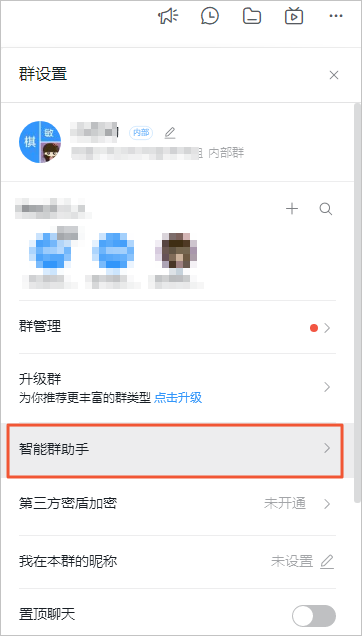
-
单击【添加机器人】。
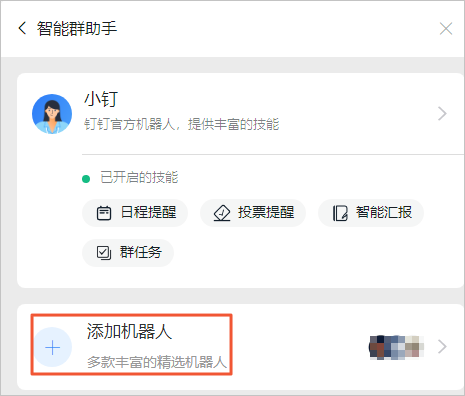
-
单击添加机器人按钮添加 + 。
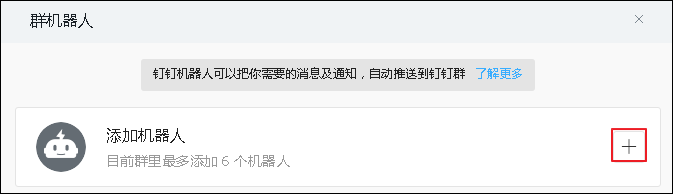
-
选择要添加的机器人为【自定义】。
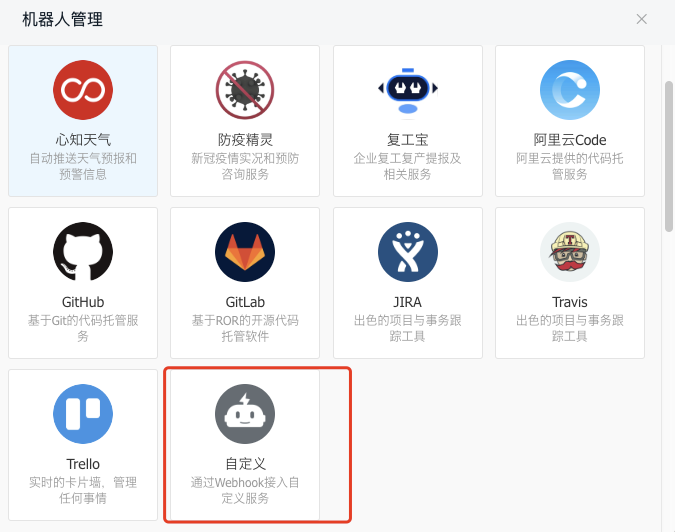
-
单击【添加】。
-
根据配置项说明(见下表)配置机器人。设置
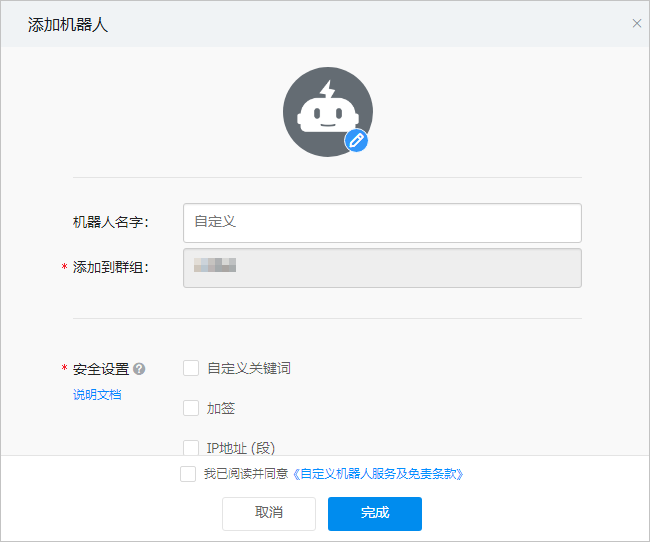
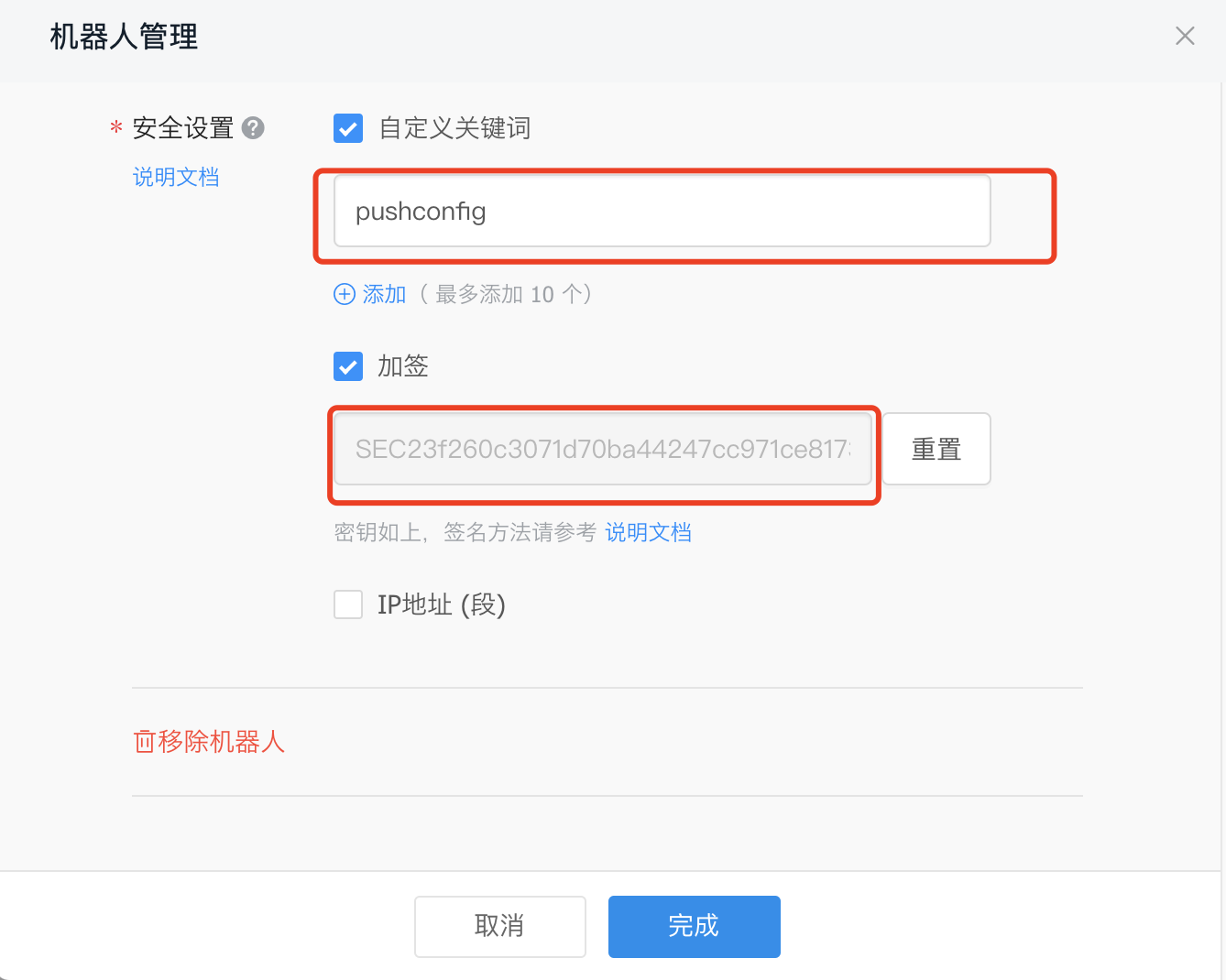
配置项 说明
机器人名字 输入机器人名称。您也可单击上方的图片编辑按钮设置机器人头像。
安全配置
- 自定义关键词(填写 pushconfig)
- 加签 (复制出加签的内容到网站的签名)
注意 待发送消息必须通过 安全配置校验,否则消息将会发送失败。
8.选中我已阅读并同意《自定义机器人服务及免责条款》,并单击完成。
机器人创建成功后,单击复制,获取webhook地址。
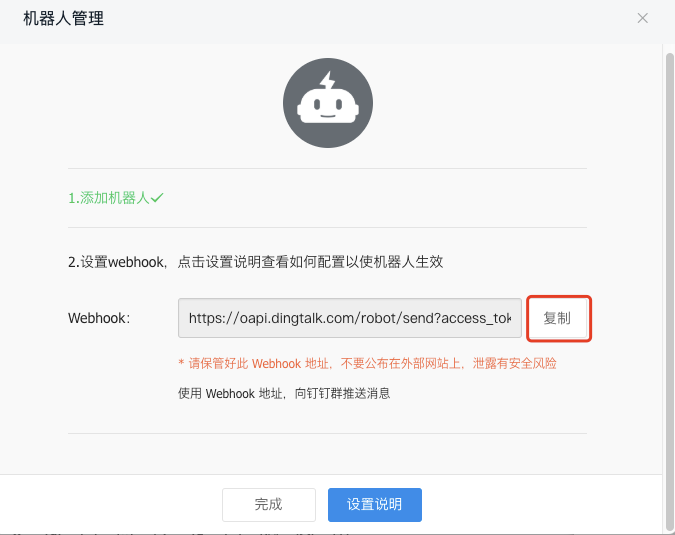
- 复制webhook地址后网站的url中
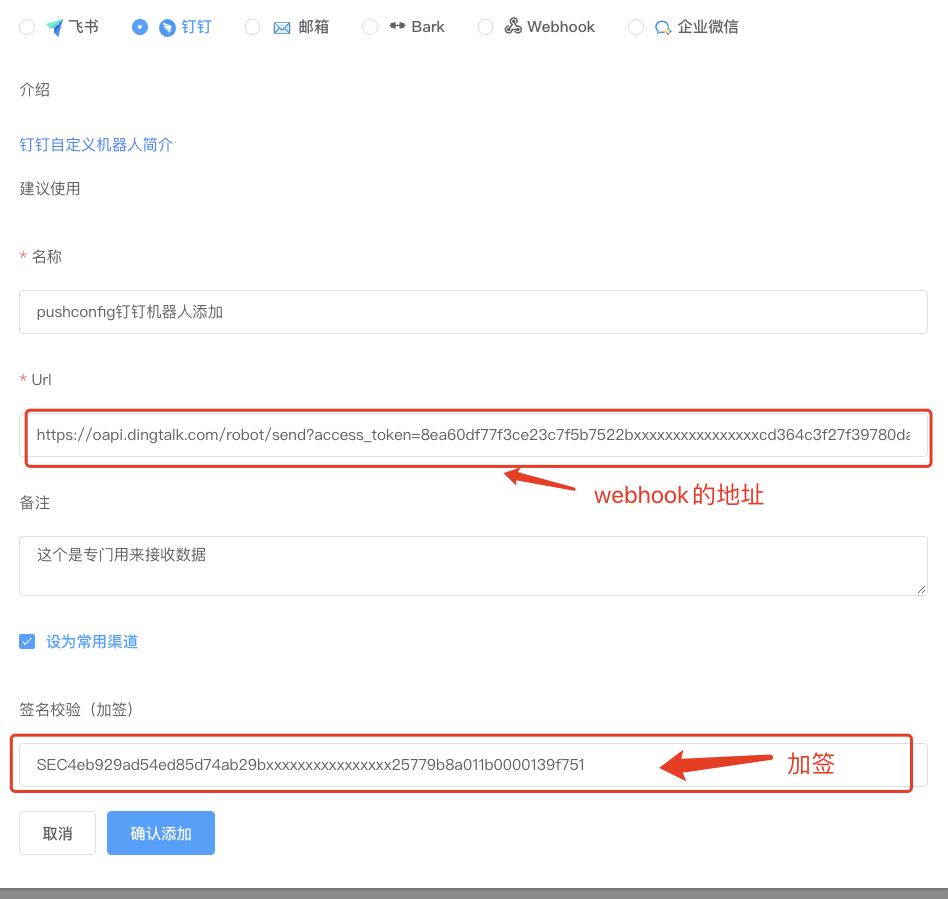
10.节点输出
调用成功的输出数据为钉钉API返回的数据,如下示例。具体钉钉API返回数据,请参见钉钉开发文档。
{
"errmsg": "ok",
"errcode": 0
}
11.机器人发送消息频率限制
每个机器人每分钟最多发送20条。如果超过20条,会限流10分钟。
好的,我考虑一下怎么改。
能否在管理面板 -> 文章列表 列表中直接跳转到详情页。现在无法看到我已发布的文章的列表。现在只能跳转编辑页面
重置过了